随着科技的不断发展,电脑系统的安装方式也越来越多样化。其中,通过U盘制作ISO文件,并使用U盘进行手动安装系统是一种常用而且方便快捷的方式。本文将详细介绍使用U盘进行手动安装系统的步骤和注意事项,帮助读者轻松完成安装过程。
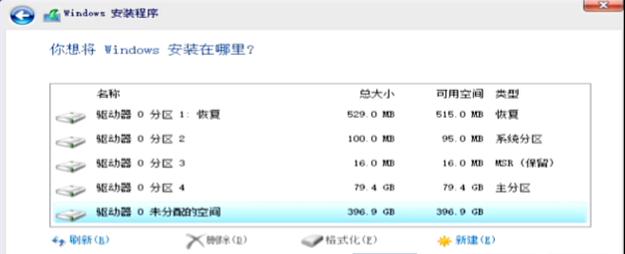
准备工作
-确保你有一台可用的计算机和一个空白的U盘。
-下载所需的系统ISO文件,并将其保存在计算机上。

准备U盘
-将U盘插入计算机,并打开计算机资源管理器。
-右键点击U盘,并选择格式化选项。
-在格式化窗口中,选择FAT32文件系统,并点击开始按钮进行格式化。
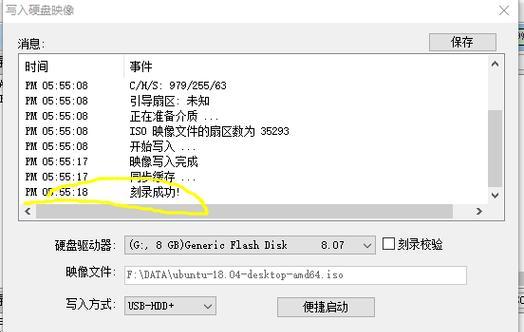
下载并安装ISO制作工具
-在计算机上下载并安装一个可靠的ISO制作工具,比如Rufus。
-安装完成后,打开ISO制作工具,并选择刚刚下载的系统ISO文件。
制作启动盘
-在ISO制作工具中,选择U盘作为目标设备,并点击开始按钮。
-等待一段时间,直到制作启动盘的过程完成。
设置计算机启动顺序
-重启计算机,并进入BIOS设置界面(通常是按下F2或Delete键)。
-在BIOS设置界面中,找到引导选项,并将U盘调整为首选启动设备。
-保存设置并退出BIOS。
插入U盘并启动计算机
-将制作好的U盘插入计算机,并重启计算机。
-计算机将会从U盘启动,并显示系统安装界面。
选择安装方式
-在系统安装界面上,选择适合自己的安装方式,比如全新安装、升级或者修复系统。
-点击相应的选项,并根据提示进行操作。
选择安装目录
-在安装过程中,系统会要求选择安装目录。
-选择一个合适的磁盘和分区,并点击下一步继续安装。
等待系统安装
-系统安装过程可能需要一些时间,请耐心等待。
-在安装过程中,计算机可能会重启一次或多次,请不要中断安装过程。
系统配置
-在安装完成后,系统将会要求进行一些基本的配置,比如设置用户名、密码等。
-根据自己的需求进行相应的配置,并点击完成按钮。
安装驱动程序
-安装完成后,可能需要安装一些硬件驱动程序,以确保计算机正常工作。
-根据需要,安装相应的驱动程序,并按照提示进行操作。
更新系统
-安装完成后,建议立即更新系统以获取最新的安全补丁和功能更新。
-连接到互联网,并打开系统更新工具,按照提示进行更新。
安装必备软件
-根据个人需求,安装一些常用的软件,比如浏览器、办公软件、音视频播放器等。
-下载并安装所需软件,并按照提示进行操作。
备份重要文件
-在系统安装完成后,建议立即备份重要文件和个人数据。
-将重要文件复制到外部存储设备或云端存储空间,以防意外数据丢失。
通过本文的详细介绍和步骤,你已经学会了使用U盘手动安装系统的方法。这种方式方便快捷,适用于各种计算机和系统版本。希望本文对你有所帮助,并能顺利完成系统安装过程。
使用U盘手动安装系统是一种方便快捷的方式,通过制作启动盘和调整计算机启动顺序,可以轻松安装自己所需的系统。在安装过程中,要注意选择正确的安装方式、目录和配置信息,并及时更新系统和安装必备软件。最重要的是,不要忘记备份重要文件,以防数据丢失。希望这篇文章能帮助你顺利完成系统安装,并享受新系统带来的便利和功能。







